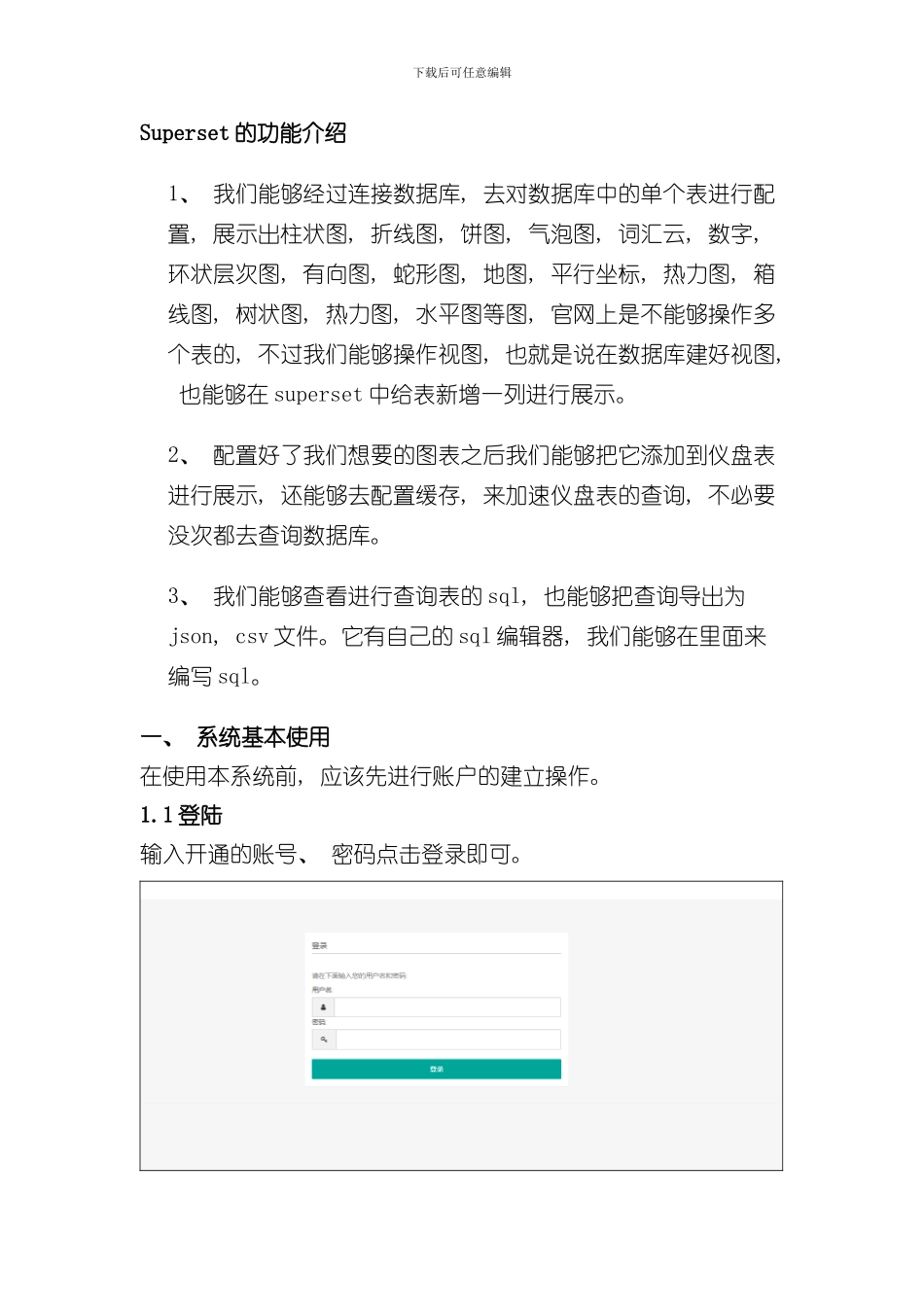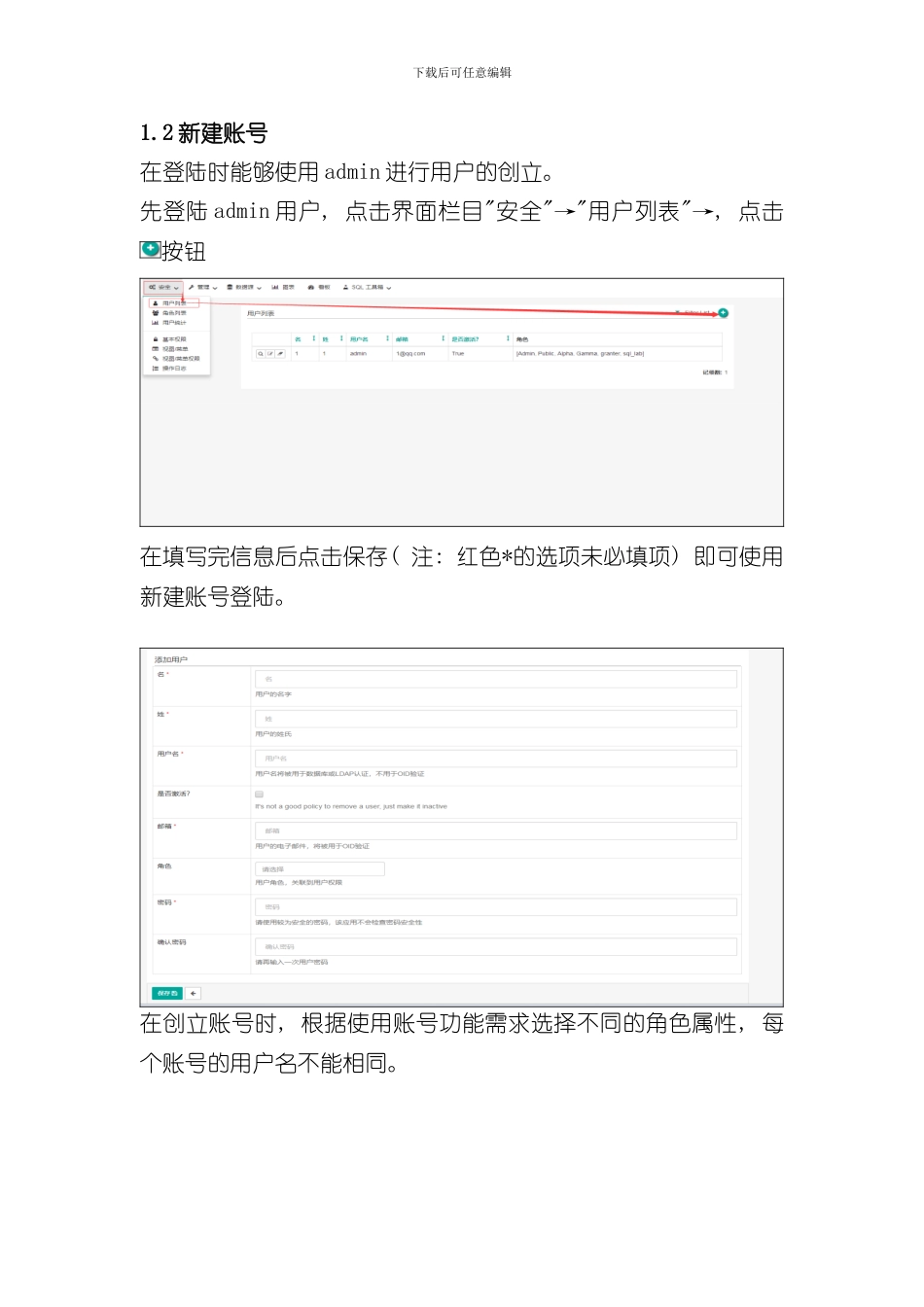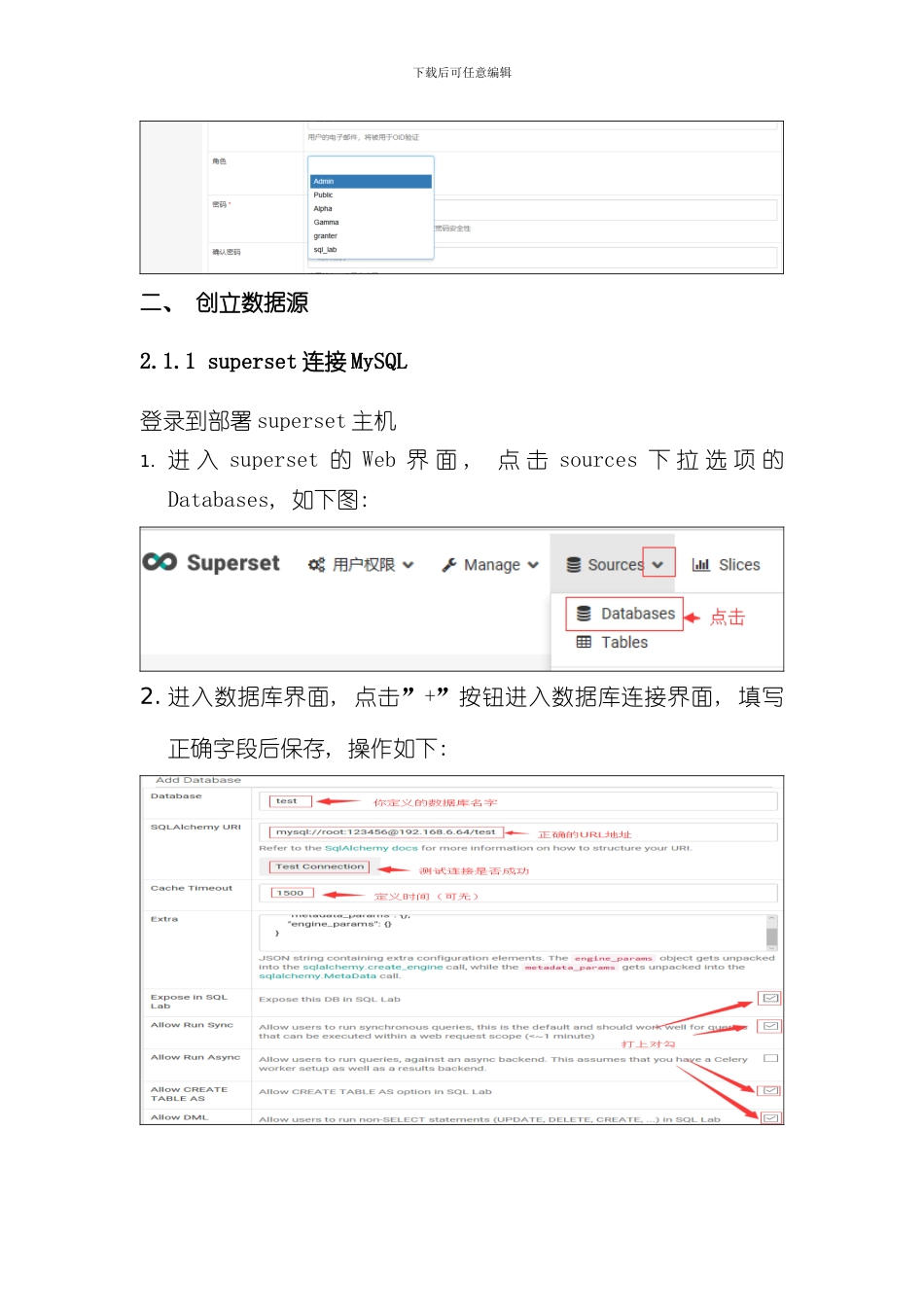下载后可任意编辑Superset 的功能介绍1、 我们能够经过连接数据库, 去对数据库中的单个表进行配置, 展示出柱状图, 折线图, 饼图, 气泡图, 词汇云, 数字, 环状层次图, 有向图, 蛇形图, 地图, 平行坐标, 热力图, 箱线图, 树状图, 热力图, 水平图等图, 官网上是不能够操作多个表的, 不过我们能够操作视图, 也就是说在数据库建好视图, 也能够在 superset 中给表新增一列进行展示。2、 配置好了我们想要的图表之后我们能够把它添加到仪盘表进行展示, 还能够去配置缓存, 来加速仪盘表的查询, 不必要没次都去查询数据库。3、 我们能够查看进行查询表的 sql, 也能够把查询导出为json, csv 文件。它有自己的 sql 编辑器, 我们能够在里面来编写 sql。一、 系统基本使用在使用本系统前, 应该先进行账户的建立操作。1.1 登陆输入开通的账号、 密码点击登录即可。下载后可任意编辑1.2 新建账号在登陆时能够使用 admin 进行用户的创立。先登陆 admin 用户, 点击界面栏目"安全"→"用户列表"→, 点击按钮在填写完信息后点击保存( 注: 红色*的选项未必填项) 即可使用新建账号登陆。在创立账号时, 根据使用账号功能需求选择不同的角色属性, 每个账号的用户名不能相同。下载后可任意编辑二、 创立数据源2.1.1 superset 连接 MySQL登录到部署 superset 主机1. 进 入 superset 的 Web 界 面 , 点 击 sources 下 拉 选 项 的Databases, 如下图: 2. 进入数据库界面, 点击”+”按钮进入数据库连接界面, 填写正确字段后保存, 操作如下: 下载后可任意编辑3. 查看已经连接好的数据库2.1.2 添加数据表Sources -> Tables点击加号( +) 新增数据表Database 选择之前创立好的数据源, Table Name 必须是数据源中对应真实的表名, 表中必须包含一个 Date 或者 Timestamp 类型的字段下载后可任意编辑2.1.3 数据表查看、 编辑Sources -> Tables 可看到所有已连接的数据表可 对 表 结 构 、 数 据 类 型 、 是 否 可 进 行 group 、 filter 、 count、 sum、 min、 max 操作等进行编辑下载后可任意编辑2.2 数据探究分析与可视化展示Table 定义好维度字段和指标之后, 即可针对该表进行数据探究分析与可视化展示, 在 List Table 页面, 点击一个表名, 即可进入。在分析页面中, 能够针对某一个表事先定义的时间字段、 维度及指标字段进行数据探...